Samsung SM-G800F Manuel d'utilisateur
Naviguer en ligne ou télécharger Manuel d'utilisateur pour Téléphones mobiles Samsung SM-G800F. Samsung SM-G800F Наръчник за потребителя (Lollipop) Manuel d'utilisatio
- Page / 197
- Table des matières
- MARQUE LIVRES


- Ръководство на 1
- Съдържание 2
- Прочети ме първо 5
- Икони с инструкции 7
- Оформление на устройството 9
- Начално ръководство 10
- Зареждане на батерията 14
- Използване на карта с памет 17
- Премахване на картата с памет 18
- Основни функции 21
- Чукване и задържане 22
- Плъзгане 22
- Двукратно почукване 22
- Бързо плъзгане 23
- Оформление на началния екран 24
- Опции на началния екран 25
- Използване на Моето списание 26
- Екран с приложения 27
- Индикаторни икони 28
- Регулиране на яркостта 30
- Отваряне на приложения 32
- Galaxy Apps 33
- Google Play Магазин 33
- Управление на приложения 34
- Въвеждане на текст 35
- Екранна снимка 37
- Моите файлове 38
- Разглеждане на файлове 39
- Преглед на помощна информация 42
- Връзки с мрежи 43
- Добавяне на Wi-Fi мрежи 44
- Активиране на Wi-Fi Passpoint 44
- Забравяне на Wi-Fi мрежи 44
- Използване на USB привързване 46
- Движения и функции за 49
- Умно известяване 50
- Спир. звук/пауза 50
- Плъзнете с длан за заснемане 51
- Въздушен изглед 52
- Кутия с инструменти 52
- Управление на папки 55
- Управление на панели 55
- Промяна на режим на изглед 55
- Скриване на приложения 55
- Преместване на елементи 56
- Създаване на папки 56
- Задаване на тапет 57
- Пръстов отпечатък 58
- Лесен режим 63
- Използване на Samsung Kies 65
- Настройка на акаунти 66
- Осъществяване на повиквания 67
- Предвиждане на номера 69
- Номера за бързо набиране 69
- Получаване на повиквания 70
- По време на гласов разговор 71
- По време на видео разговор 72
- Работа със записи 74
- Управление на групи 75
- Сливане на записи с акаунти 75
- Търсене на записи 76
- Съобщения и имейли 77
- Управление на съобщения 80
- Настройка на имейл акаунти 80
- Изпращане на съобщения 81
- Прочитане на съобщения 82
- Основно заснемане 83
- Режими на заснемане 85
- Вирт. обик 86
- Продължително снимане 87
- HDR (Богати цветове) 88
- Снимка и още 88
- Настройки на камерата 90
- Избор на опция за сортиране 93
- Фото студио 94
- Студио за колаж 95
- Орязване на видео 97
- Настройки на Галерия 98
- Създаване на плейлисти 100
- Мултимедия 101
- Редактиране на видеоклипове 103
- Функции за защита 105
- Съобщение за помощ 106
- Полезни приложения и 107
- Полезни приложения и функции 108
- S Finder 110
- S Planner 111
- S Health 114
- Използване на S Health 115
- Допълнителна информация 116
- За S Voice 117
- Настройка на езика 117
- Използване на S Voice 117
- Часовник 119
- Световен часовник 120
- Хронометър 120
- Калкyлатор 121
- Достъп до допълнителни опции 122
- Диктофон 123
- Управление на гласови бележки 124
- Управление на категории 125
- Flipboard 126
- Smart Remote 126
- Свързване към телевизор 127
- Google apps 129
- Hangouts 131
- Гласово търсене 131
- Настройки за Google 131
- Свързване с други устройства 132
- Изпращане на изображение 133
- Wi-Fi Direct 134
- Получаване на изображение 135
- Бързо свързване 136
- Споделяне на съдържание 137
- Screen Mirroring 138
- Мобилно принтиране 140
- Диспечер на устройства и 141
- Свързване със Samsung Kies 143
- Използване на Google акаунт 143
- Използване на Samsung акаунт 144
- Настройки 145
- Bluetooth 146
- Привързване и Mobile hotspot 147
- Режим полет 147
- Ползвани данни 147
- Още мрежи 148
- Свързване и споделяне 149
- Звук и визуализация 150
- Заключен екран 152
- Персонализиране 153
- Достъпност 154
- Личен режим 154
- Скенер за пръсти 154
- Движение 155
- Потребител и архивиране 156
- Системен 157
- Гласово въвеждане с Google 158
- Опции за синтез на реч 158
- Четене на глас на напомн 158
- Скорост на показалеца 158
- Дата и час 159
- Помощ за безопасност 159
- Пестене на енергия 160
- За устройството 162
- Приложения 163
- Контакти 166
- Интернет 167
- Съобщения 167
- Промяна на частите за четене 174
- Поставяне TalkBack на пауза 175
- Прочитане на пароли на глас 178
- Промяна на езика на въвеждане 179
- Редактиране на текст 179
- Въвеждане на текст чрез глас 180
- Промяна на размера на шрифта 181
- Увеличаване на екрана 181
- Регулиране на цвета 182
- Изключване на всички звуци 183
- Настройки на надписи 183
- Моно звук 184
- Помощно меню 185
- Използване на курсора 186
- Контрола за взаимод 187
- Разрешаване на проблеми 191
- Не се осъществяват повиквания 192
- Авторски права 197
- Търговски марки 197
Résumé du contenu
www.samsung.comРъководство на потребителяSM-G800FBulgarian. 05/2016. Rev.1.0
Начално ръководство10•Не покривайте областта на антената с ръцете си или други предмети. Това може да предизвика проблеми с връзката или да изтощи ба
Мултимедия100За да слушате песни при еднакво ниво на сила на звука, чукнете → Настройки и отметнете Умна аларма.Когато функцията Умна аларма се акти
Мултимедия101Възпроизвеждане на музика според настроениеИзползвайте тази функция, за да възпроизвеждате музика, която отговаря на настроението ви.Чукн
Мултимедия102ВидеоВъзпроизвеждане на видеоклиповеЧукнете Видео на екрана с приложения.Изберете видеоклип за възпроизвеждане.Променете съотношението на
Мултимедия103Използване на изскачащия видео плейърИзползвайте тази функция, за да използвате други приложения, без да затваряте видео плейъра. Докато
Мултимедия104Възпроизвеждане на видеоклипове, запазени на други устройстваТърсете видеоклипове, запазени на други устройства, и ги възпроизведете на в
105Функции за защитаСпешен режимЗа режима на спешностИзползвайте този режим, за да удължите времето в режим на готовност на устройството, когато сте в
Функции за защита106Деактивиране на режима на спешностЗа да деактивирате режима на спешност, натиснете и задръжте бутона за включване и след това чукн
107Полезни приложения и функцииРежим ДецаСтартиране на режим децаИзползвайте този визуален елемент, за да предоставите забавна и безопасна среда за де
Полезни приложения и функции108Начален екран на режима за децаНачалния екран е стартовата точка за достъп до всички приложения в режима за деца.Детска
Полезни приложения и функции109Използвайте това приложение, за да създадете рисунка с писец, четка и други.Използвайте това приложение, за да записват
Начално ръководство11Използване на SIM или USIM карта и батерияИнсталиране на SIM или USIM карта и батерияПоставете SIM или USIM картата, предоставена
Полезни приложения и функции110Родителски контролИзползвайте тази функция, за да задавате ограничения на екрана за деца и да контролирате достъпа до с
Полезни приложения и функции111S PlannerСтартиране на S PlannerИзползвайте това приложение, за да управлявате събития и задачи.Чукнете S Planner на ек
Полезни приложения и функции112Създаване на събития или задачи1 Чукнете S Planner на екрана с приложения.2 Чукнете . Или изберете дата без събития ил
Полезни приложения и функции113Синхронизиране на събития и задачи с вашите акаунтиЧукнете S Planner на екрана с приложения.За да синхронизирате събити
Полезни приложения и функции114S HealthВъведениеS Health ви помага да управлявате здравето и формата си. Задайте фитнес цели, проверете напредъка си и
Полезни приложения и функции115Използване на S HealthМожете да видите най-важната информация от менютата и визуалните елементи за проследяване на S He
Полезни приложения и функции116Допълнителна информация•Целта на събирането на тези данни се ограничава до предоставяне на услугата, която сте поискал
Полезни приложения и функции117S VoiceЗа S VoiceИзползвайте това приложение, за да командвате устройството чрез глас да извършва различни функции.Чукн
Полезни приложения и функции118Съвети за по-добро разпознаване на гласа:•Говорете отчетливо.•Говорете на тихи места.•Не използвайте обидни или жарг
Полезни приложения и функции119ЧасовникАлармаНа екрана с приложения чукнете Часовник → Аларма.Настройка на алармиЧукнете в списъка с аларми, задайте
Начално ръководство122 Поставете SIM или USIM картата със златистите пластини с лице надолу.•Не поставяйте карта с памет в слота, предназначен за SIM
Полезни приложения и функции120Световен часовникНа екрана с приложения чукнете Часовник → Световен часовник.Създаване на часовнициЧукнете и въведете
Полезни приложения и функции121КалкyлаторИзползвайте това приложение за елементарни или сложни изчисления.Чукнете Калкyлатор на екрана с приложения.За
Полезни приложения и функции122Добавяне и управление на категорииСъздайте категории, за да сортирате и управлявате своите записки.В списъка със записк
Полезни приложения и функции123ДиктофонЗаписване на гласови бележкиЧукнете Диктофон на екрана с приложения.Чукнете , за да стартирате записа. Говорете
Полезни приложения и функции124Възпроизвеждане на гласови бележкиЧукнете Диктофон на екрана с приложения.Чукнете и изберете гласовата записка, която
Полезни приложения и функции125Преименуване на гласови бележкиЧукнете и задръжте гласовата бележка, чукнете → Преименуване, въведете ново име за гла
Полезни приложения и функции126FlipboardИзползвайте това приложение, за да преглеждате на живо актуализации в социалните мрежи и новини в персонализир
Полезни приложения и функции127Свързване към телевизор1 Чукнете Smart Remote на екрана с приложения.2 Чукнете НАЧАЛО и изберете държава.3 Изберете рег
Полезни приложения и функции128Гледане на телевизия, използвайки устройствотоИзберете телевизионни програми от списъка с налични програми, които да гл
Полезни приложения и функции129ЛупаИзползвайте това приложение, за да увеличите текст или обекти със задната камера.За да го добавите към началния екр
Начално ръководство134 Поставете отново задния капак.21НатиснетеПодравнете•Проверете дали задният капак е плътно затворен.•Използвайте само одобрени
Полезни приложения и функции130КартиОткривайте вашето местоположение на картата, търсете местоположение и преглеждайте информация за различни места.Pl
Полезни приложения и функции131HangoutsПровеждайте чат с вашите приятели поотделно или в група, и използвайте снимки, емотикони и видеоповиквания, док
132Свързване с други устройстваBluetoothЗа BluetoothBluetooth създава пряка безжична връзка между две устройства на къси разстояния. Използвайте Bluet
Свързване с други устройства133Сдвояване с други Bluetooth устройства1 На екрана с приложения чукнете Настройки → Bluetooth, чукнете превключвателя Bl
Свързване с други устройства134Получаване на изображениеКогато друго устройство ви изпрати изображение, приемете заявката за упълномощаване на Bluetoo
Свързване с други устройства135Изпращане и получаване на данниМожете да споделяте данни, като записи или медийни файлове, с други устройства. Следните
Свързване с други устройства136Бързо свързванеЗа Quick ConnectИзползвайте тази функция за лесно търсене и свързване с устройства в близост. Можете да
Свързване с други устройства137Повторно търсене на устройстваАко желаното устройство не се появи в списъка, потърсете го.Чукнете ПРЕЗАР. и изберете ус
Свързване с други устройства138Screen MirroringЗа огледалното отражение на екранаИзползвайте тази функция, за да свържете своето устройство към голям
Свързване с други устройства139Преглед на съдържание на телевизорПреди да свържете телевизор към вашето устройство, свържете телевизора и устройството
Начално ръководство143 Натиснете SIM или USIM картата с пръст, след което я издърпайте навън.Зареждане на батериятаИзползвайте зарядното устройство, з
Свързване с други устройства140Мобилно принтиранеСвържете устройството с принтер чрез функцията Wi-Fi или Wi-Fi Direct и отпечатвайте изображения или
141Диспечер на устройства и данниНадстройка на устройствотоУстройството може да бъде надстроено до най-новата версия на софтуера.Надстройка по въздухУ
Диспечер на устройства и данни142Прехвърляне на файлове между устройството и компютърПремествайте музика, видеоклипове или изображения от устройството
Диспечер на устройства и данни143Свързване със Samsung KiesSamsung Kies е компютърно приложение, което управлява медийно съдържание и лична информация
Диспечер на устройства и данни144Използване на Samsung акаунт1 На екрана с приложения чукнете Настройки → Акаунти → Добавяне на акаунт → Samsung accou
145НастройкиОтносно настройкитеИзползвайте това приложение, за да конфигурирате устройството, настроите опции за приложенията и да добавите акаунти.Чу
Настройки146За да използвате опциите, чукнете .•Сканиране: Търсете налични мрежи.•Wi-Fi Direct: Активирайте Wi-Fi Direct и свържете устройства дире
Настройки147Привързване и Mobile hotspotИзползвайте устройството като мобилна точка за достъп, за да споделяте мобилната мрежова връзка на устройствот
Настройки148МястоПроменете настройките за разрешение за информацията за местоположение.На екрана с приложения чукнете Място и чукнете превключвателя М
Настройки149Свързване и споделянеNFCАктивирайте NFC функцията, за да прочетете или напишете NFC тагове, които съдържат информация.На екрана с приложен
Начално ръководство152 Включете USB кабела в многофункционалния жак.•Неправилното свързване на зарядното устройство може да причини сериозна повреда
Настройки150Screen MirroringАктивирайте функцията за огледално отражение на екрана и споделете своя дисплей с други.На екрана с настройки чукнете Scre
Настройки151•Режим на екрана:–Адаптиране на дисплея: Използвайте този режим за оптимизиране на дисплея според настройките на дисплея.–Динамично: Из
Настройки152ТапетПроменете настройките за тапет.На екрана с настройки чукнете Тапет.•Начален екран: Изберете фоново изображение за началния екран.•З
Настройки153Панел за известяванеПерсонализирайте елементите, които се появяват на панела за известия.На екрана с настройки чукнете Панел за известяван
Настройки154ДостъпностИзползвайте тази функция, за да подобрите достъпността до устройството. Вижте За достъпността за повече информация.На екрана с н
Настройки155ДвижениеДвижения и жестовеАктивирайте функцията за разпознаване на движения и променете настройките, които контролират функцията за разпоз
Настройки156Потребител и архивиранеАкаунтиДобавете имейл или SNS акаунти.На екрана с настройки чукнете Акаунти.ОблакПроменете настройките за синхрониз
Настройки157СистеменЕзик и въвежданеПроменете настройките за въвеждане на текст. Някои опции може да не са налични в зависимост от избрания език.На ек
Настройки158•Плъзгане на клавиатура:–Няма: Настройте устройството да деактивира функцията за плъзгане на клавиатурата.–Непрекъснато въвеждане: Наст
Настройки159Дата и часОтидете до следните настройки и ги променете, за да контролирате как устройството да показва часа и датата.На екрана с настройки
Начално ръководство164 След като се зареди напълно, разкачете устройството от зарядното устройство. Първо изключете зарядното от устройството, след ко
Настройки160БатерияВижте количеството заряд на батерията, консумирано от вашето устройство.На екрана с настройки чукнете Батерия.•Показвай процента б
Настройки161ЗащитаПроменете настройките за защита на устройството и SIM или USIM картата.На екрана с настройки чукнете Защита.•Администратори на устр
Настройки162•Направи паролата видима: Настройте устройството да показва паролите, докато ги въвеждате.•Актуал. полит. за защита: Настройте устройств
Настройки163ПриложенияДиспечер на приложенияРазгледайте и управлявайте приложенията на своето устройство.На екрана с настройки чукнете Диспечер на при
Настройки164•Изк. проз., свърз. с разговора:–Изскачащи уведом. за повикване: Настройте устройството да показва изскачащ прозорец, когато получите вх
Настройки165•Още настройки:–Показване мой ИД на пов.: Покажете своето ИД на повикващ на другите страни при изходящи повиквания.–Препращане на повик
Настройки166КонтактиПроменете настройките за използването на записи.На екрана с настройки чукнете Контакти.•Импортиране/експортиране на записи: Импор
Настройки167ГалерияПроменете настройките за използването на Галерия.На екрана с настройки чукнете Галерия.•Синхрон. само чрез Wi-Fi: Настройте устрой
Настройки168•Информационни съобщения: Настройте устройството да получава съобщения от клетъчно разпространение.•Уведомления: Настройте устройството
Настройки169S VoiceПроменете настройките за разпознаване на глас.На екрана с настройки чукнете S Voice.•Voice wake-up: Настройте устройството да стар
Начално ръководство17Използване на карта с паметИнсталиране на карта с паметУстройството ви работи с карти памети с максимален капацитет до 64 GB. В з
170ДостъпностЗа достъпносттаМенютата за достъпност са специални функции за хора с определени физически увреждания, като например лошо зрение или увреж
Достъпност171Използване на бутона за начален екран за отваряне на менютата за достъпностМожете да отидете до следните менюта за достъпност чрез трикра
Достъпност172Когато активирате TalkBack, устройството ще ви осигури гласова информация и ще прочете на глас функциите, които изберете. Също така, устр
Достъпност173•збор на следващия елемент: Превъртете бързо надолу или надясно по екрана с един пръст.•Превъртане на списъците: Превъртете екрана наго
Достъпност174•Отваряне на глобалното контекстно меню: Отворете глобалното контекстуално меню. Чукнете и задръжте екрана, за да отворите кръглото глоб
Достъпност1754 Чукнете и задръжте екрана отново, след което нарисувайте кръг с пръста си, за да изследвате менюта. След това вдигнете пръста си, когат
Достъпност176Конфигуриране на настройките на TalkBackКонфигурирайте настройките за TalkBack за ваше удобство.На екрана с приложения чукнете Настройки
Достъпност177•С фокус върху звука на говора: Настройте устройството да намаля звука на медията, когато чете елемент на глас.•Сила на звука: Регулира
Достъпност178Използване на функцията за въвеждане с бърз клавишНастройте устройството да въвежда знак, когато вдигнете пръста си от знака на екрана. М
Достъпност179Въвеждане на текст, използвайки клавиатуратаЗа да изведете клавиатурата, чукнете полето за въвеждане на текст и бързо чукнете два пъти къ
Начално ръководство18Премахване на картата с паметПреди да извадите картата с памет, първо я изключете, за да я извадите безопасно. На началния екран
Достъпност180Плъзнете пръста си нагоре, надолу, наляво или надясно, за да чуете текста. Когато текста, който искате да редактирате, се чете на глас, и
Достъпност181Промяна на размера на шрифтаИзползвайте тази функция, за да промените размера на шрифта. Устройството предлага различни размери на шрифта
Достъпност182Обръщане на цветовете на дисплеяИзползвайте тази функция, за да увеличите видимостта на екрана и помогнете на потребителите да разпознаят
Достъпност183Настройка на премигващо уведомяванеНастройте светкавицата да премигва, когато имате входящи повиквания, нови съобщения или уведомления.На
Достъпност184Google надписНа екрана с приложения чукнете Настройки → Достъпност → Слух → Субтитри на Google (CC) и след това бутона Субтитри на Google
Достъпност185Помощно менюИзвеждане на помощната икона за бърз достъпНастройте устройството да показва помощната икона за бърз достъп. Можете да използ
Достъпност186Използване на курсораВ помощното меню чукнете Курсор. На екрана се извежда сензорна област, където курсорът може да бъде управляван. Може
Достъпност187Настройка на опциите за забавяне на натискане и задържанеНастройте времето за разпознаване, когато чуквате и задържате екрана.На екрана с
Достъпност188Отговаряне и прекратяване на разговориПроменете метода за отговор и край на повиквания.На екрана с приложения чукнете Настройки → Достъпн
Достъпност189Импортиране на файл с настройки за достъпностИмпортирайте файла с настройки за достъпност и актуализирайте текущите настройки.На екрана с
Начално ръководство19Включване и изключване на устройствотоНатиснете и задръжте бутона за включване за няколко секунди, за да включите устройството.Ко
Достъпност190Използване на други полезни функции•Използване на S Voice: Можете да използвате S Voice за извършване на различни действия с гласови ком
191Разрешаване на проблемиПреди да се свържете със сервизен център на Samsung, опитайте да приложите следните решения. Някои ситуации може да не са пр
Разрешаване на проблеми192Сензорният екран реагира бавно или некоректно•Ако сте поставили защитно покритие или сте свързали допълнителни принадлежнос
Разрешаване на проблеми193Звукът отеква по време на разговорРегулирайте силата на звука, като натиснете бутона за сила на звука или се преместете до д
Разрешаване на проблеми194Вашето устройство е горещо на допирКогато използвате приложения, които изискват повече енергия, или използвате приложения на
Разрешаване на проблеми195•Вашето устройство поддържа снимки и видеоклипове, заснети с устройството. Снимките и видеоклиповете, заснети с други устро
Разрешаване на проблеми196Данните, запазени в устройството, са се изгубилиВинаги правете резервни копия на информацията, запазена в устройството. В пр
Авторски праваCopyright © 2016 Samsung ElectronicsТова ръководство е защитено от международни закони за авторски права.Никоя част от ръководството не
2СъдържаниеПрочети ме първоНачално ръководство8 Съдържание на пакета9 Оформление на устройството11 Използване на SIM или USIM карта и батерия17 Из
Начално ръководство20Отключване и заключване на екранаНатискането на бутона за включване изключва екрана и го заключва. Освен това екранът се изключва
21Основни функцииИзползване на сензорния екран•Не позволявайте сензорният екран да влиза в досег с други електрически уреди. Електростатичният разряд
Основни функции22Чукване и задържанеЧукнете и задръжте елемент или екрана за повече от 2 секунди, за да отидете на наличните опции.ПлъзганеЗа да преме
Основни функции23Бързо плъзганеПлъзнете бързо наляво или надясно по началния екран или по екрана с приложенията, за да видите друг панел. Плъзнете бър
Основни функции24Оформление на началния екранНачален екранНачалният екран е стартовата точка за достъп до всички функции на устройството. Той показва
Основни функции25Опции на началния екранНа началния екран чукнете и задръжте празна област или съберете пръстите си, за да отидете на наличните опции.
Основни функции26Използване на Моето списаниеМоето списание показва актуализации от социални мрежи и новини в реално време, от които се интересувате.З
Основни функции27Екран с приложенияЕкранът с приложения показва икони за всички приложения, включително и за новоинсталирани приложения.На началния ек
Основни функции28Индикаторни икониИндикаторните икони се появяват на лентата за състоянието в горната част на екрана. Иконите, изброени в таблицата, п
Основни функции29Икона ЗначениеНово текстово или мултимедийно съобщениеАлармата е активиранаАктивиран безшумен режимАктивиран режим вибрацияАктивиран
Съдържание3Функции за защита105 Спешен режим106 Съобщение за помощПолезни приложения и функции107 Режим Деца110 S Finder111 S Planner114 S Healt
Основни функции30Можете да използвате следните функции на панела за известяване.Стартирайте Настройки.Стартирайте S Finder.Изчистете всички уведомлени
Основни функции31Използване на панела за бързи настройкиМожете да активирате или да деактивирате функции в панела за известия. За да активирате или де
Основни функции32•Mobile hotspot: Вижте Привързване и Mobile hotspot за повече информация.•Screen Mirroring: Вижте Screen Mirroring за повече информ
Основни функции33Инсталиране и деинсталиране на приложенияGalaxy AppsИзползвайте това приложение, за да закупите и свалите приложения.Чукнете Galaxy A
Основни функции34Теглене на предложени приложенияМожете да видите и изтеглите специално предназначени приложения за Galaxy устройства.На екрана с прил
Основни функции35Въвеждане на текстОформление на клавиатуратаКлавиатурата се появява автоматично, когато въвеждате текст за изпращане на съобщения, съ
Основни функции36Смяна на оформлението на клавиатуратаЧукнете , изберете език под Езици на въвеждане, след което изберете оформление на клавиатурата,
Основни функции37Копиране и поставяне1 Чукнете и задръжте върху текст.2 Плъзнете или , за да изберете желания текст, или чукнете Избери всички, за
Основни функции38Моите файловеЗа Моите файловеИзползвайте това приложение за достъп до различни файлове, запазени в устройството или на други места, к
Основни функции39Разглеждане на файловеЧукнете Моите файлове на екрана с приложения.Изберете папка, за да я отворите. За да отидете с едно ниво по-вис
Съдържание4183 Изключване на всички звуци183 Настройки на надписи184 Регулиране на баланса на звука184 Моно звук185 Помощно меню187 Настройка на
Основни функции40Пестене на енергияРежим на пестене на енергияЗапазете заряда на батерията, като ограничите функциите на устройството.На екрана с прил
Основни функции41На екрана с приложения чукнете Настройки → Пестене на енергия → Режим ултра пестене на енергия и чукнете превключвателя Режим ултра п
Основни функции42Преглед на помощна информацияЗа да видите помощна информация за използване на устройството и приложенията, на екрана с приложения чук
43Връзки с мрежиМобилни данниСвържете устройството към мобилна мрежа, за да използвате Интернет или да споделяте медия с други устройства. Вижте Ползв
Връзки с мрежи44Добавяне на Wi-Fi мрежиАко желаната мрежа не се показва в списъка с мрежи, чукнете Добавяне на Wi-Fi мрежа в долната част на списъка с
Връзки с мрежи45Привързване и Mobile hotspotЗа привързването и мобилните точки за достъпИзползвайте тази функция, за да споделяте мобилната връзка за
Връзки с мрежи46Използване на USB привързванеСподелете мобилната връзка за данни на вашето устройство с други устройства чрез USB кабел.1 На екрана с
Връзки с мрежи47ИнтернетПреглед на уеб страници1 Чукнете Интернет на екрана с приложения.2 Чукнете адресното поле.3 Въведете уеб адреса или ключова ду
Връзки с мрежи48Задаване на началната страницаЧукнете Интернет на екрана с приложения.Чукнете ОЩЕ → Настройки → Начална страница и след това изберете
49Движения и функции за използванеДвижения и жестовеПрекаленото разклащане или удрянето на устройството може да доведе до въвеждане на нежелани команд
5Прочети ме първоМоля, прочетете това ръководство внимателно, преди да използвате устройството си, за да осигурите безопасна и правилна употреба.•Опи
Движения и функции за използване50Умно известяванеНа екрана с приложения чукнете Настройки → Движения и жестове → Умно известяване и чукнете превключв
Движения и функции за използване51Обръщане на устройствотоПреобърнете устройството, за да заглушите входящи повиквания или аларми или да направите пау
Движения и функции за използване52Въздушен изгледЗадръжте пръста си върху даден елемент или екрана, за да визуализирате съдържанието или да видите инф
Движения и функции за използване53Увеличаване на чувствителността на сензорния екранИзползвайте тази функция, за да работите с екрана, докато носите р
54ПерсонализиранеУправление на началния екран и екрана с приложенияУправление на началния екранДобавяне на елементиЧукнете и задръжте приложение или п
Персонализиране55Управление на папкиЗа да преименувате папка, изберете папка и чукнете съществуващото име на папката. Въведете ново име на папката и ч
Персонализиране56Преместване на елементиНа екрана с приложения чукнете → Редакт. Чукнете и задръжте елемент и го плъзнете към ново място.За да преме
Персонализиране57Задаване на тапет и тонове на звъненеЗадаване на тапетЗадайте изображение или снимка, запазени в устройството, като тапет за началния
Персонализиране58Промяна на метода за заключване на екранаМожете да промените начина, по който заключвате екрана, за да предотвратите достъпа до своят
Персонализиране59Скенер за пръстиЗа по-добро разпознаване на пръстовите отпечатъциКогато сканирате своите пръстови отпечатъци на устройството, имайте
Прочети ме първо6Поддържане на водо- и прахоустойчивосттаУстройството може да се повреди ако в него навлезе вода или прах. Следвайте тези съвети внима
Персонализиране603 Поставете пръста си върху областта за пръстови отпечатъци в долната централна част на екрана.4 Чукнете и задръжте екрана в областта
Персонализиране61Промяна на алтернативната паролаМожете да промените паролата, която използвате като алтернативна парола на сканирането на вашите пръс
Персонализиране62Личен режимЗа личния режимИзползвайте този режим, за да предпазите специфично съдържание, като изображения и документи, запазени на у
Персонализиране63Преглед на скрито съдържаниеМожете да видите скрити елементи само когато личният режим е активиран.1 На екрана с приложения чукнете Н
Персонализиране64Прехвърляне на данни от предишно устройствоИзползване на резервни акаунтиМожете да прехвърляте архивирани данни от предишно устройств
Персонализиране65Използване на Smart Switch MobileИзползвайте това приложение, за да прехвърляте данни от ваше предишно iPhone или Android устройство
Персонализиране66Настройка на акаунтиДобавяне на акаунтиНякои приложения, използвани на вашето устройство, изискват регистриран акаунт. Създайте акаун
67ТелефонОсъществяване на повикванияЧукнете Телефон на екрана с приложения.Чукнете Клавиатура въведете телефонен номер и чукнете , за да осъществите
Телефон68Осъществяване на повиквания от списъка със записиЧукнете Регистри или Контакти и плъзнете запис или телефонен номер надясно, за да осъществит
Телефон69Предвиждане на номераЧукнете Клавиатура.Когато въвеждате числа на клавиатурата автоматично ще се появят предвидени номера. Изберете един от т
Прочети ме първо7•Ако устройството е било потопено във вода или микрофонът или високоговорителят е мокър, можете да не чуете ясно звука по време на п
Телефон70Получаване на повикванияОтговор на повикванеПри получаване на повикване плъзнете извън големия кръг.Ако се появи изскачащ прозорец с извест
Телефон71Опции по време на гласов разговорПо време на гласов разговорМоже да извършите следните действия:• : Увеличете силата на звука.•Доб. разг.:
Телефон72По време на видео разговорМоже да извършите следните действия:• → Скрий ме: Скрива вашето изображение от другия участник.• → Изходящо изобр
73КонтактиДобавяне на записиПреместване на записи от други устройстваМожете да преместите записи от други устройства към вашето устройство. Вижте Прех
Контакти74Работа със записиРедактиране на запис1 На екрана с приложения чукнете Контакти → Контакти.2 Изберете запис, който да редактирате, след което
Контакти75Управление на групиНа екрана с приложения чукнете Контакти → Контакти.Чукнете .Създаване на нова групаЧукнете , въведете име на групата и с
Контакти76Търсене на записиНа екрана с приложения чукнете Контакти → Контакти.Използвайте един от следните методи за търсене:•Придвижете се нагоре ил
77Съобщения и имейлиСъобщенияИзпращане на съобщенияИзпращайте текстови съобщения (SMS) или мултимедийни съобщения (MMS).Могат да ви бъдат начислени до
Съобщения и имейли78Докато съставяте съобщение, чукнете и използвайте една от следните опции:•Бързи отговори: Изберете шаблон на съобщение и въведе
Съобщения и имейли79Преглеждане на входящи съобщенияВходящите съобщения са групирани в низове от съобщения според запис. Изберете запис, за да преглед
8Начално ръководствоСъдържание на пакетаПроверете дали в комплекта ви са налични следните елементи:•Устройство•Батерия•Кратко ръководство•Елементи
Съобщения и имейли80Управление на съобщенияДокато преглеждате списъка със съобщения, чукнете и използвайте следните опции:•Чернови съобщения: Прегл
Съобщения и имейли81Изпращане на съобщенияЧукнете Email на екрана с приложения.Чукнете в долната част на екрана, за да съставите съобщение.Добавете C
Съобщения и имейли82Прочитане на съобщенияЧукнете Email на екрана с приложения.Чукнете , изберете имейл акаунт, който да използвате и новите съобщения
83КамераОсновно заснеманеЗаснемане на снимки или записване на видеоклипове1 Чукнете Камера на екрана с приложения.2 Чукнете изображението на екрана за
Камера84•Камерата се изключва автоматично, когато не се използва.•Обективът трябва да е чист. В противен случай устройството може да не работи както
Камера85Етикет на камерата•Не правете снимки или не записвайте видеоклипове на хора без тяхното разрешение.•Не правете снимки или не записвайте виде
Камера86Вирт. обик.Използвайте този режим на снимане, за да правите снимки в едно пространство чрез преместване напред или завъртане наляво или надясн
Камера874 Преместете го бавно напред или го завъртете наляво или надясно, докато заснема снимки.Всеки път, когато точката е в големия кръг, устройство
Камера88HDR (Богати цветове)Използвайте този режим, за да заснемате снимки с богати цветове и възпроизвеждате детайли дори на светли и тъмни места.На
Камера893 Чукнете .Устройството заснема серия от снимки и извежда наличните режими на снимане.4 Изберете режим на снимане и приложете ефект към снимк
Начално ръководство9Оформление на устройствотоМикрофонСензорен екранСлушалкаИнфрачервен LEDЛампичка за уведомленияМногофункционален жакБутон за начале
Камера90Настройки на камератаНа екрана с приложения чукнете Камера → . Не всички от следните опции са налични в двата режима - за заснемане на неподв
Камера91•Памет: Изберете място за съхраняване на данните.•Преглед на сним./видео: Настройте устройството да показва снимки или видеоклипове, след ка
92ГалерияПреглед на снимки или видеоклиповеПреглед на съдържание на устройствотоНа екрана с приложения чукнете Галерия и изберете изображение или виде
Галерия93Избор на опция за сортиранеИзображенията и видеоклиповете във вашето устройство могат да бъдат сортирани по време или по албум. Можете също д
Галерия94Редактиране на снимки или видеоклиповеФото студиоРедактирайте изображения като приложите различни ефекти.1 Чукнете Галерия на екрана с прилож
Галерия95Студио за колажКомбинирайте няколко изображения заедно, за да създадете колаж.1 Чукнете Галерия на екрана с приложения.2 Чукнете → Студио →
Галерия96Снимка и ощеПриложете различни ефекти към изображенията, които сте заснели.Могат да се избират само изображения, заснети в режим снимане и ощ
Галерия97Орязване на видеоИзрежете сегменти от видеоклиповете.1 Чукнете Галерия на екрана с приложения.2 Чукнете → Студио → Орязване на видео.3 Избе
Галерия98Настройки на Галерия1 Чукнете Галерия на екрана с приложения.2 Чукнете → Настройки.3 Използвайте следните опции:•Синхрон. само чрез Wi-Fi:
99МултимедияМузикаВъзпроизвеждане на музикаЧукнете Музика на екрана с приложения.Изберете музикална категория и след това песен за възпроизвеждане.Доб
Plus de documents pour Téléphones mobiles Samsung SM-G800F















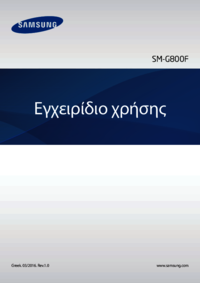










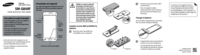

 (62 pages)
(62 pages) (169 pages)
(169 pages) (57 pages)
(57 pages) (127 pages)
(127 pages)







Commentaires sur ces manuels